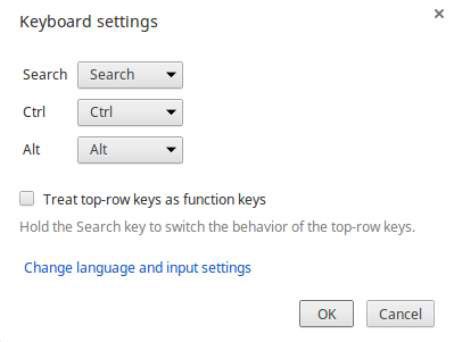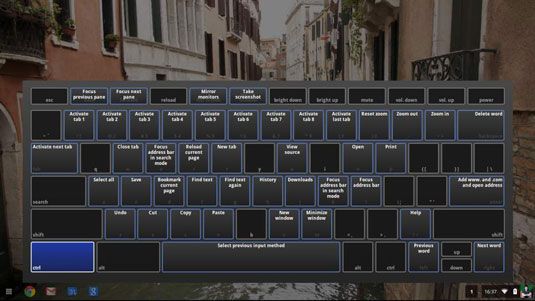Configure los ajustes del teclado Chromebook
La primera vez que encienda su Chromebook, tienes que completar un proceso de configuración básica que incluye la selección de su lenguaje y el diseño de idioma del teclado deseado. Este ajuste, entre otras configuraciones de teclado, se puede editar después de los hechos. Para acceder a la configuración del teclado, siga estos pasos:
Haga clic en el área de estado situada en la esquina inferior derecha del escritorio.
Usted puede recordar que el área de estado contiene el reloj, indicador Wi-Fi, y el indicador de nivel de carga de la batería. También se representa aquí.
Aparecerá el panel de configuración.

Seleccione Configuración.
Una ventana de lanza y carga la página de configuración de Chromebook.
Vaya a la sección Device y seleccione Configuración del teclado.
Aparecerá un cuadro de diálogo de configuración del teclado, en la foto.
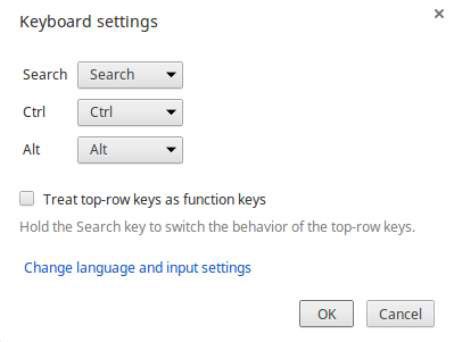
En el cuadro de diálogo Ajustes del teclado, puede
Vuelva a configurar las teclas de búsqueda, Alt y Ctrl.
Convierta sus teclas de acceso directo a las teclas de función (teclas F).
Cambie la configuración de idioma del teclado.
La buena noticia es que Google tiene una herramienta integrada de ayuda puede hacer referencia rápidamente. Para acceder a la ayudante visual, sigue estos pasos:
Presione Ctrl + Alt + ?.
La herramienta de ayuda Atajo de teclado aparece en una superposición en pantalla, como se muestra en la última cifra.
Presione Ctrl, Alt, Shift, o dos de estas tres teclas en combinación.
Aparece un atajo de teclado mapa específico a la tecla (o teclas) que presione.
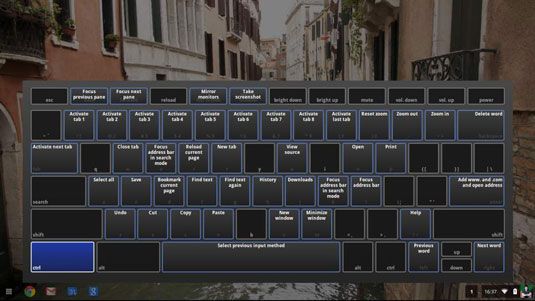
Utilice la herramienta de Ayuda Atajo de teclado para un recordatorio rápido como usted utiliza su Chromebook.
Sobre el autor
 Teclas modificadoras del teclado del PC
Teclas modificadoras del teclado del PC Cuatro teclas del teclado son teclas modificadoras. A las obras clave modificador en combinación con otras teclas para hacer varias cosas interesantes e increíbles. Usted puede encontrar estas teclas modificadoras en algún lugar de su…
 Cómo dar comandos con teclas de función mac
Cómo dar comandos con teclas de función mac Un teclado Mac tiene teclas de función, al igual que un teclado de Windows, pero las claves probable emitir diferentes comandos en Mac OS X que en Windows. En un Mac, los comandos asignados a las teclas de función varían según el tamaño y el…
 Personalización de los atajos de teclado de la palabra en la oficina 2011 para mac
Personalización de los atajos de teclado de la palabra en la oficina 2011 para mac Mac OS X tiene sus propios atajos de teclado, además de los atajos de teclado de Word. Al pulsar una tecla o una combinación de teclas, Mac OS X busca primero para ver si una tarea se asigna a ese acceso directo en las preferencias del sistema Mac…
 Asignar una tecla de acceso directo a un símbolo en la palabra 2016
Asignar una tecla de acceso directo a un símbolo en la palabra 2016 Word le permite pegarse cualquier símbolo en un documento, que le proporciona saber los secretos propios. Usted puede utilizar el botón de la pestaña Insertar símbolo o, para muchos símbolos comunes, atajos de teclado está disponible.Por…
 Comandos comunes y no comunes de teclado palabra 2007
Comandos comunes y no comunes de teclado palabra 2007 Word 2007 conserva muchos de los comandos de teclado y accesos directos de las versiones anteriores y la siguiente tabla le indica qué teclas pulsar para acceder a cosas habituales como un nuevo documento y cosas inusuales como un Word…
 Cómo asignar teclas de acceso directo en Word 2007
Cómo asignar teclas de acceso directo en Word 2007 Word 2007 le permite asignar atajos de teclado para ahorrar tiempo a sus estilos favoritos. A continuación, puede aplicar un estilo, simplemente pulsando la combinación de teclas.1Visualizar el panel Estilos.Presione Ctrl + Shift + Alt + S o haga…
 Outlook 2007 atajos de teclado
Outlook 2007 atajos de teclado Usted puede hacer las cosas mucho más rápido cuando se utiliza teclas de acceso directo de Outlook, también conocido como teclas de acceso rápido. Esta lista representa una variedad de combinaciones de teclas y las tareas de Outlook que le…
 Cómo ajustar las ventanas 8 ajustes del teclado de la tableta
Cómo ajustar las ventanas 8 ajustes del teclado de la tableta Windows 8 ofrece numerosos ajustes para modificar el comportamiento del teclado de la tableta. La mayoría de las opciones vienen activadas por defecto, así que si algo sobre el teclado que los insectos, a menudo se puede solucionar el problema…
 Cómo modificar cómo funciona el teclado en Windows Vista
Cómo modificar cómo funciona el teclado en Windows Vista Windows Vista le permite modificar el funcionamiento de su teclado. Se podría pensar "un teclado es un teclado", pero puede ser más si usted sabe cómo configurarlo. Usted puede controlar las cosas como la velocidad de respuesta de las teclas,…
 Teclas de acceso directo del teclado para visual studio en visual basic 2008
Teclas de acceso directo del teclado para visual studio en visual basic 2008 Un montón de combinaciones de teclas de acceso directo están integradas en la función de Visual Studio de Visual Basic 2008, y se puede sentir libre de utilizar todos ellos. También puede hacer sus propios atajos de teclado en el cuadro de…
 Atajos de teclado rápidos para Prezi
Atajos de teclado rápidos para Prezi El uso de software de presentaciones Prezi no es difícil, y sus atajos de teclado ahorrar algo de tiempo. Resolverse de crear grandes presentaciones Prezi conociendo a estos atajos de teclado fáciles de recordar:Hacer esto:Utilice este atajo:Abra…
 Chromebook para dummies
Chromebook para dummies Parte de lo que hace el sistema operativo de Chromebook, Chrome OS, tan rápido es que soporta un número limitado de dispositivos de hardware en el mercado, incluyendo impresoras. Pero eso no quiere decir que Chromebook de usuarios son limitadas.…